サービス/製品一覧Topics
書類送付・FAX送付データベース
ダウンロード
※「書類・FAX送付状管理システム」をご利用いただくには、Microsoft Accessがお使いのパソコンにインストールされている必要があります。
Microsoft Accessがインストールされていない場合は、下記よりMicrosoft Accessを利用できるRuntimeをダウンロードし、ご利用ください。
Access Rumtimeダウンロード
VPN構築
離れた拠点間(本店⇔支店・営業所など)のデータ共有には、VPNを構築いたします。
契約を解除したいが・・・契約内容がわからない・・・
インターネット上のIDやパスワードがわからなくなってしまった場合でも、お調べすることができます。
データ復旧に関して
パソコンが起動しなくなったり、ハードディスク・USBメモリ・SDカード等が認識しなくなり、保存されたデータが読み出せなくなった場合、データを復元できる可能性があります。あきらめずにお気軽にご相談ください。
アクセスデータベースで効果的なシステム運用を
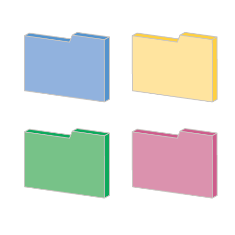
「Microsoft Access~マイクロソフト・アクセス」
Microsoft Word(ワード)/Excel(エクセル)と並ぶオフィスソフトにAccess(アクセス)があります。Excelがある程度のスキルに向上すると、試してみたくなります。
アクセスデータベースは中・小規模事業所において、データを一元的に効率よく管理でき、あらゆる業務に対応できるデータベースソフトです。
はじめて使う方は、戸惑いますがある程度のスキルを習得すれば、どなたでもシステム構築が可能です。
弊社でも、アクセスデータベースソフトを使った様々なシステム構築を行っております。
| 【システム開発実績】 | ||
| 廃棄物処理業者様 | 管理パッケージ | 廃棄物処理伝票印刷・追跡管理システム |
| 医療法人様 | 管理パッケージ | 受診者管理システム |
| 一般企業様 | 管理パッケージ | 市町村民税等管理システム |
| 建設会社様 | 管理パッケージ | 顧客管理・官公庁提出書類作成システム |
| 福祉施設様 | 顧客(入居者)管理システム | 利用料請求システム |
| 不動業団体様 | 会員管理システム | 会員管理・研修会・履歴管理システム |
| 不動産業者様 | 賃貸管理システム | 家賃管理・オーナー支払管理 |
| 不動産業者様 | 賃貸管理システム | 契約管理・契約更新管理システム |
| 学校法人様 | 幼稚園児管理システム | 保護者・入園料管理システム |
| 一般企業様 | 管理パッケージ | 見積り・受注管理システム |
| 一般企業様 | 管理パッケージ | 人事管理システム |
| 同窓会様 | 管理パッケージ | 会員管理・案内状発送履歴管理システム |
| 一般企業様 | 管理パッケージ | 作業工程管理システム |
| 建設関連企業様 | 管理パッケージ | 販売システム |
名簿管理について
お客様の名簿、社員の名簿管理のスタイルも様々です。これらにはよくExcel(エクセル)が使われています。Excel(エクセル)の郵便番号辞書や入力規則の機能を利用し、効率よく入出力が行えます
ここで注意しておきたいのは・・・
1)市町村合併等による郵便番号や住所名の変更
2)婚姻等による姓名の変更
3)人事異動・昇格等による所属部門や役職名の変更
4)社名や支店・営業所名の変更
5)重複登録の確認
などです。
パソコン・OA機器に接続されているケーブル等のお手入れ
パソコンやプリンターには様々な配線が専用のケーブル(線)で繋がっています。もちろん電源用のタップもそうですが、これらの配線は一般的には日常的にあまり目の付かないところで配線されています。中でもLAN(ネットワーク)用のケーブルはHUBに接続されていることが多く、どこがどこに繋がっているのかわからなくなってしまいがちです。
時間のある時や、レイアウト変更・大掃除の際に点検し、磨耗していたりケーブルの被服が損傷していたら交換しましょう。
雷対策について
『ゴロッ』と聞こえたら、速やかにコンピュータや周辺機器・関連機器の電源を切ることをおすすめします。「まだまだ遠いところで鳴っているから大丈夫だろう」と思っていても落雷した場合には、停電となったり送電線を伝わって瞬間的に機器に破損または誤作動を生じる場合があります。機器の電源スイッチだけでなく、電源コードをコンセントから抜いておいた方が良いでしょう。
・コンピュータ本体
・プリンタ
・ディスプレイ
・インターネット接続関連機器(TAやモデム・ルーター等)
※通信機器にも影響が出る場合がございます。
バックアップについて
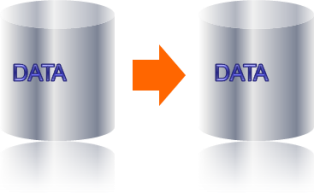
基本的にはコンピュータも機械もので、遅かれ早かれ壊れる機械として認識し、壊れた時、あるいは不調に備えておきましょう。
特にコンピュータ本体は新品を購入すれば解決しますが、一般的にコンピュータを使用すればするほど、データは増えていきます。
壊れた時に今まで蓄積していたデータの復元を考えると、その蓄積データが必要になります。特に、コンピュータ内部の部品の中で物理的に頻繁に動作しているハードディスクと呼ばれる記録装置に格納されているのは、
① ウィンドウズやソフトウェア、プリンタ設定など、システムと呼ばれているプログラム
② 使用する上でで蓄積されるワード、エクセル、保存したデジカメの画像等、メールの送受信などの各種データ類
の2種類に大別されます。
①は機器のリカバリー及びソフトウェアの再インストールで復元できますが、②のデータの復元は取り返しがつかなくなります。そこで必要なのがバックアップです!!
バックアップの方法にはいくつかありますが、費用や使い勝手、目的により適切な方法を選択する事ができます。または併用したり組み合わせて万一に備えましょう。
《バックアップの基本》
本体に格納されているハードディスクとは別に、外部の記録装置(媒体)にバックアップします。出来れば、外部記憶装置の設置場所も考慮しましょう。
《バックアップの方法》
① Windows(OS)のバックアップ機能を使用します。
② 専用のソフトウェアを購入し、イメージとしてバックアップする。バックアップイメージとは、ハードディスク全体をひとかたまりのファイルとして認識します。
③ 外付けハードディスクドライブを設置し、データを二重化する。データコピーソフトなどを使用します。
④ ミラーリングハードディスクで2台のハードディスクに同時に同じデータを書き込んでおきます。もしハードディスク1台が故障しても、もう一台が稼動します。その間に故障したハードディスクを交換・修復します。
上記のバックアップ用のソフトウェアや機器は多種多様に各社より販売されています。フリーソフトでも使い勝手のよい物もあります。
コストや使い勝手(操作方法)などを十分に考慮し選択しましょう。
その他に突然の停電などに備え、メインとなるコンピュータや外付けハードディスクなどに電源を一時的(短時間)に供給する無停電電源装置(UPS)の設置も検討したり、 コストや手間をかければより理想的にバックアップ体制が整備されます。
使用環境やスタイルに合わせながらも「コンピュータは壊れる機械」という認識を常に持って、万一に備えましょう。

